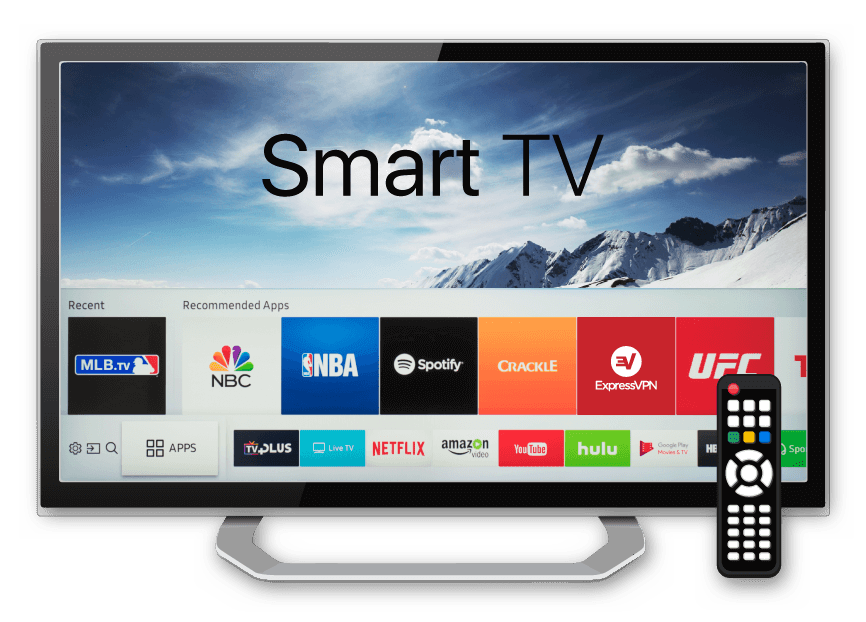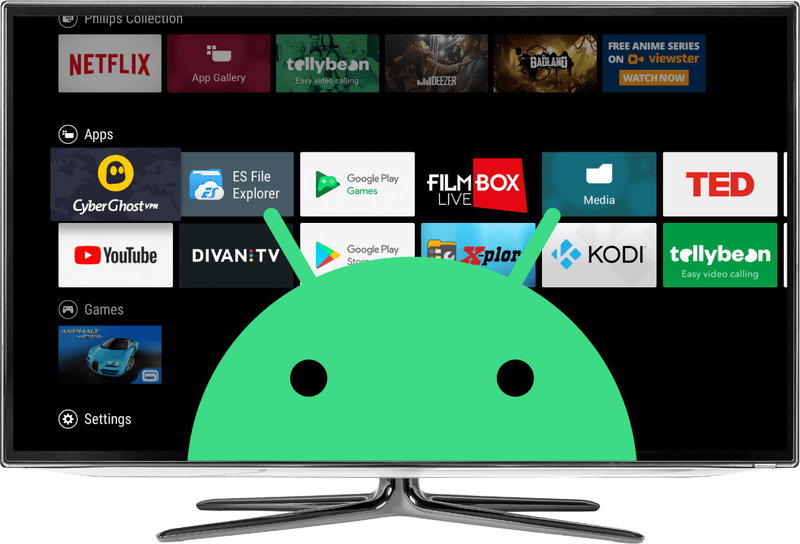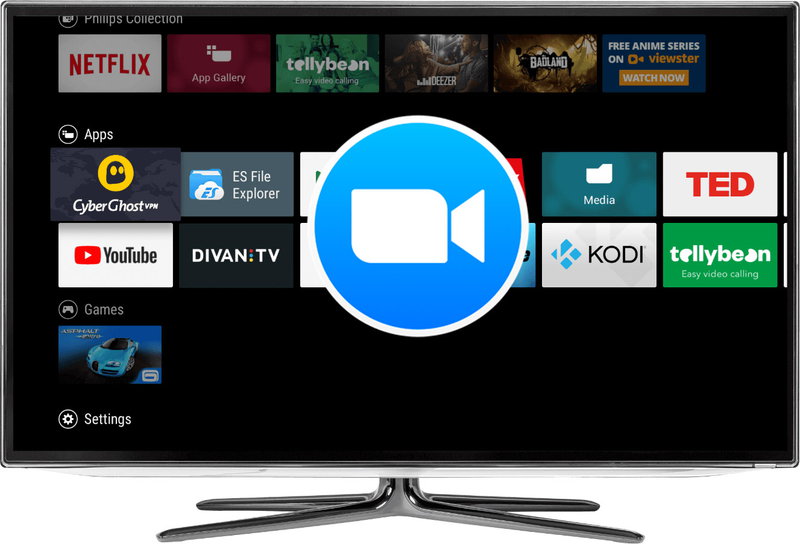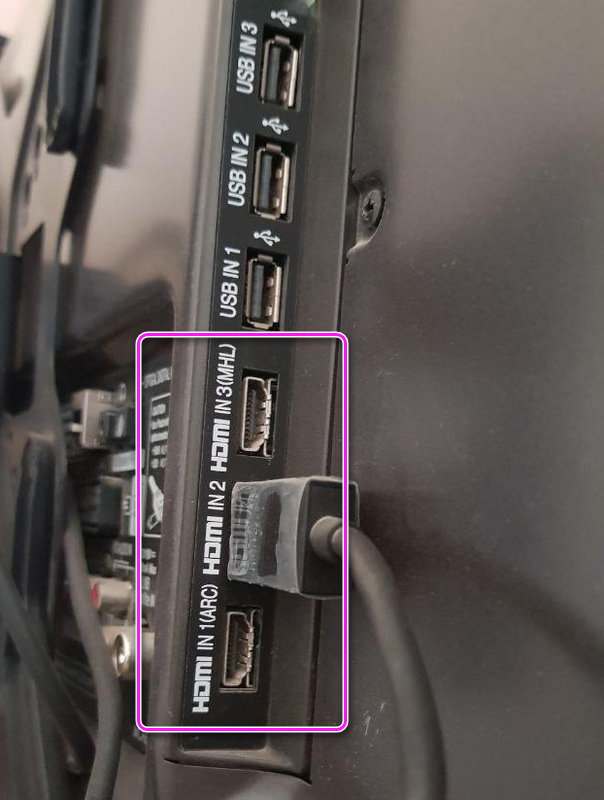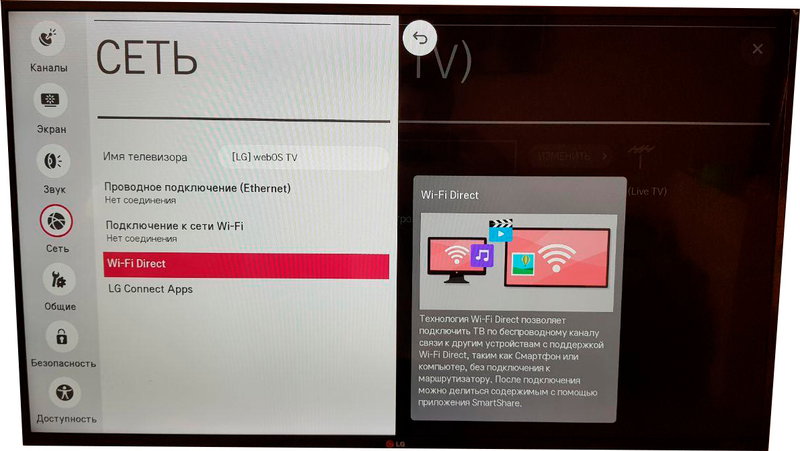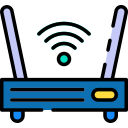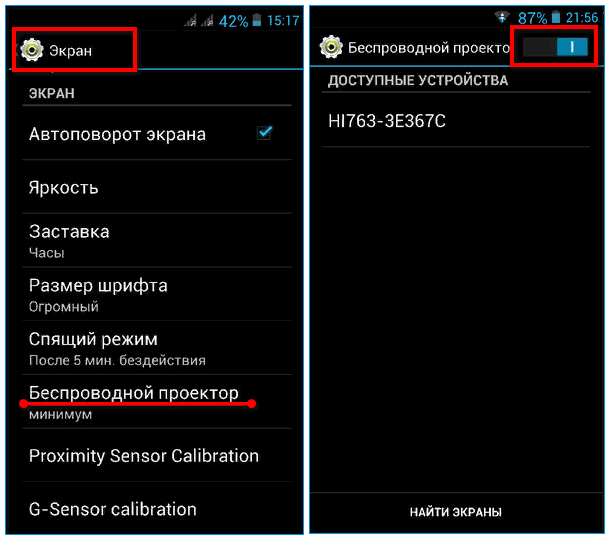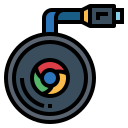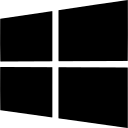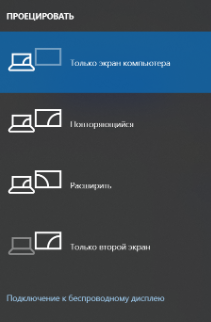Как вывести zoom на телевизор
Zoom для телевизора
Платформа Зум ориентирована на организацию конференций, подключиться к которым можно и с мобильного устройства, и с компьютера. Достаточно установить соответствующее приложение или же программу. Но можно ли использовать Zoom на телевизоре? Ведь на большом экране все лучше видно, а многие современные модели ТВ имеют встроенную веб-камеру и микрофон. Да и в случае их отсутствия можно просто смотреть и слушать других участников. Разберемся с этой темой чуть более детально.
Подробная информация
Удобнее всего реализовать общение в Зуме с помощью ТВ-приставок на базе Android TV. С какими-либо телевизорами с функцией СмартТВ ситуация будет несколько более запутанной, поскольку разработчики платформы не выпустили приложение для каких-либо систем. Разберем оба случая по отдельности.
Android TV
На эти вот приставки можно с помощью флешки установить практически любые приложения с Андроида. Нам требуется найти актуальную версию zoom.apk, которая доступна на официальном сайте. Так что перейдем непосредственно к инструкции:
Остается только подключиться к конференции:
Различные модели со Smart TV
Самое время разобраться, можно ли установить Zoom на Смарт ТВ. К сожалению, ответ на этот вопрос отрицательный. Разработчики не выпустили отдельное приложение для каких-либо моделей телевизоров. Оно есть только для ПК, смартфонов и планшетов (iOS и Android). Так что вариант с установкой сразу же отпадает.
Но есть несколько альтернативных решений. Самое банальное – вывести картинку с ПК или ноутбука, подключив его по HDMI-кабелю. Но оно же является самым неудобным по ряду очевидных причин. Тем не менее, если это вам подходит, то так и сделайте.
И последний вариант – самый удобный, но замороченный. Картинку с мобильного устройства или ПК можно по Wi-Fi транслировать на Smart TV. Например, в случае с последними моделями Samsung для этого используется Screen Mirroring. Но есть и другие приложения, которые подходят для других производителей.
Итоги
Проще всего вывести Zoom на телевизор через ТВ-приставку на базе модифицированной платформы Андроид. Ведь в таком случае пользователю доступна установка различных приложений. Соответственно, достаточно скачать apk-файл с официального сайта, перекинуть его на флешке, открыть на приставке, выполнить инсталляцию и подключиться к конференции.
В случае с обычным СмартТВ решение несколько более запутанное, например, можно подключить к нему компьютер и ноутбук через HDMI-провод и вывести картинку. Альтернативный вариант – выводить картинку через Wi-Fi и специальное приложение.
Скачать Zoom и подключить к телевизору
Сервис для видеоконференций позволяет определенному количеству людей одновременно общаться и обсуждать важные вопросы. И если необходимо всё видеть на большом экране, то разумно начать использовать Zoom на телевизоре. Но после изучения официального сайта становится понятно, что отдельной версии программы для ТВ пока что не создано. Что же делать в такой ситуации? Если телевизор с приставкой Android TV, то понадобится стандартным способом установить приложение (как для смартфона), а если нет – применять обходные пути. Об этом мы и поговорим дальше.
Как скачать Zoom на телевизор?
Интересуетесь, как скачать Zoom на телевизор LG, Samsung или Xiaomi? Тогда вам нужно понять, что установить приложение получится только на устройство с поддержкой Android TV. Если же необходимо всего лишь вывести конференцию на большой экран, то для этого потребуется воспользоваться новыми технологиями (трансляцией либо кабелем HDMI). Но давайте пока что остановимся на первом случае, когда есть Android TV:
Следовательно, теперь вам известно, можно ли установить Зум на телевизор с поддержкой Android TV. Остается запустить приложение стандартным образом и выполнить авторизацию в своем аккаунте. Если в ТВ встроен микрофон, то вы даже сможете быть активным участником любой конференции.
Как установить Zoom на телевизор со Smart TV?
Но не стоит забывать и про телевизоры со Smart TV, на которые также может потребоваться установить Zoom. Получится ли это сделать? Как оказалось, разработчики не создали отдельной программы для ТВ, поэтому в этом случае нужно использовать обходные пути. К примеру, посредством кабеля HDMI получится активировать трансляцию изображения с компьютера или планшета.
А если телевизор имеет встроенный Wi-Fi, то можно обратиться и к беспроводному способу. Сейчас многие смартфоны поддерживают опцию «Трансляция», которая позволяет передавать картинку с экрана посредством интернета. Единственное условие – телевизор и телефон должны быть подключены к одной сети Wi-Fi. Если это так, то выполняем следующие действия из инструкции:
Что же произойдет в результате? А то, что изображение с экрана вашего смартфона будет показано на ТВ. Поэтому остается открыть Zoom и подключиться к нужной конференции. Из преимуществ выделим то, что получится использовать камеру и микрофон телефона.
Таким образом, мы рассмотрели, как вывести Зум на телевизоре и комфортно пользоваться сервисом. Что касается настроек, то в этом случае они стандартные. А для авторизации в приложении вам потребуется указать свою электронную почту и пароль – все так, как и всегда. Есть вопросы? Ждем их в комментариях!
Zoom для телевизора
Зум — отличная платформа для организации дистанционного обучения, онлайн-презентаций или простого общения. Разработчики выпустили версии программы для ПК и мобильных устройств. Благодаря поддержке Андроид, владельцы Android TV могут установить Zoom на телевизор без каких-либо проблем, но вот со Smart TV ситуация сложная и во многом зависит от модели телевизора.
Установка на Android TV
Эти приставки позволяют легко инсталлировать Андроид-приложения (в числе которых и Zoom), скопированные на обычную флешку. Понадобится следовать простой инструкции:
Теперь надо подключиться к конференции. Для этого надо:
Теперь пользователь будет подключен к конференции.
Smart TV
К сожалению, разработчики так и не выпустили версию программы для Smart TV, поэтому остается использовать только альтернативные способы. Например, трансляцию с планшета, телефона, ПК или ноутбука через HDMI-порт. Им снабжены практически все современные телевизоры, а если у смартфона (или другого устройства) отсутствует нужный разъем, то всегда есть переходники.
Для инструкции будет рассмотрен пример с вывод изображения с телефона. Итак, надо:
Важно! На качество сигнала сильно влияет длина кабеля. Поэтому не стоит брать провод длиннее 1.8 метра, чтобы избежать искажения сигнала.
В зависимости от модели телефона и телевизора с отображением Zoom могут возникнуть проблемы. В этом случае лучше прибегнуть к другому, чуть более универсальному способу — подключению чрез Wi-Fi.
Wi-Fi — один из самых простых вариантов. Можно использовать как сторонние программы, адаптированные под конкретную модель, так и Wi-Fi Direct. В последнем случае инструкция следующая:
Если ТВ не имеет встроенного модуля Wi-Fi, то можно купить отдельный и подключить его. Последовательность действий от этого никак не меняется.
Описанные способы универсальны и могут использоваться для подключения зум от ПК и ноутбуков к телевизору для трансляции изображения. Разница заключается только в том, что потребуется открыть параметры рабочего стола, перейти в «Дисплей» и отметить телевизор как основной монитор.
Скачать Zoom на телевизор
Скачать Zoom на телевизор можно только в одном случае – если он работает на базе Android TV. Для других операционных систем на ТВ клиент Zoom не предусмотрен. Однако не всегда он и нужен. Часто достаточно вывести картинку с экрана ПК на телевизор, и на компьютере запустить Зоом.
Можно ли скачать Zoom на телевизор – какие ОС подходят
Видеоконференцию удобнее смотреть на телевизоре с большим экраном. Некоторые модели поддерживают подключение камеры и микрофона.
| Рекомендуем! InstallPack | Стандартный установщик | Официальный дистрибутив Zoom | Тихая установка без диалоговых окон | Рекомендации по установке необходимых программ | Пакетная установка нескольких программ |
|---|
zoom.us рекомендует InstallPack, с его помощью вы сможете быстро установить программы на компьютер, подробнее на сайте.
Важно! Плохая новость в том, что не на всех ТВ-устройствах можно запустить Zoom.
Если телевизор работает на базе ОС Android TV, все просто: он поддерживает файлы apk. Можно взять мобильную версию Zoom, чтобы в дальнейшем пользоваться сервисом на телевизоре.
Для других операционных систем, например, для WebOS (LG), разработчики не создавали Зоом.
Выхода в этом случае три :
Картинку можно передать не только с экрана ПК, но и со смартфона.
Как скачать и установить Zoom на Android TV
Как установить Zoom на телевизоре:
Когда процесс инсталляции завершится, открыть Зоом через меню. Подключиться к нужной конференции – с помощью идентификатора и пароля, который предоставил ведущий.
Как вывести конференцию Zoom с ПК на телевизор
Вывести конференцию Zoom на телевизор можно тремя способами :
С помощью кабеля HDMI
Важно! Кабель нужно покупать длиной не более 1.8 метра. Это поможет избежать искажений в картинке.
Как соединить ПК и телевизор с помощью кабеля HDMI:
На телевизоре сразу появится изображение с ПК.
Минус способа в том, что он может быть неудобным, особенно если дома стационарный ПК, а не ноутбук. Возможно, придется тянуть провод через всю квартиру.
Wi-Fi Direct – на примере телевизоров Samsung и LG
Для этого способа не понадобится роутер с беспроводной сетью. Устройства будут подключаться напрямую друг к другу за счет своих Wi-Fi-адаптеров.
Важно! И ПК (телефон), и телевизор должны поддерживать хотя бы одну из технологий Wi-Fi Direct – Miracast или Intel WiDi. Соединение должно установиться, даже если у одного устройства Miracast, а у другого Intel WiDi. Эту технологию поддерживают компьютеры с Windows 8.1 и выше. Версии ниже не подходят.
Как вывести конференцию Zoom на телевизор LG:
В телевизоре будет отображаться все, что происходит на экране ПК. Остается только запустить Zoom и войти в нужную конференцию.
Как передать картинку с ПК на телевизор Samsung:
Если телевизор и телефон произведены компанией Samsung, можно быстро вывести картинку со смартфона на ТВ – с помощью той же функции Screen Mirroring. После включения опции на телевизоре нужно:
Необязательно, чтобы телефон и ТВ были одной фирмы. Если смартфон работает с Wi-Fi Direct (поддерживают любую технологию), его можно подключить к телевизору. Достаточно найти в настройках телефона раздел с необходимой функцией. Часто он прячется в блоке «Экран».
Если на телевизоре нет встроенного модуля Wi-Fi или Miracast, можно купить внешний:
После подключения мини-устройства к ТВ нужно нажать на кнопку Source и выбрать гнездо, к которому только что подключились.
С помощью роутера и специальных приложений
Вместо технологии Miracast можно использовать обычную сеть Wi-Fi, которую раздает роутер. Нужно подключить к ней два устройства (ПК/телефон и телевизор). Затем скачать программу для проецирования экрана на телефон или ПК, например, Screen Cast.
Как установить связь:
На телевизоре появится картинка с дисплея телефона или компьютера.
При необходимости в настройках можно задать пароль на трансляцию. Кликнуть по трем линиям – выбрать Settings. Поставить отметку рядом с пунктом Required password for viewing screen cast.
Преимущества и недостатки Zoom
Zoom можно использовать как для личного общения, так и для рабочих целей: уроков, совещаний, переговоров, онлайн-тренингов.
Скачать Zoom на телевизор можно бесплатно, но только если ТВ работает на базе Android TV, либо если есть приставка с той же ОС. На телевизоры LG, Samsung, которые работают на других ОС, установить отдельный клиент не удастся – разработчики Zoom не создавали версий для телевизора. В этом случае нужно настроить передачу картинки с экрана компьютера или телефона.
Zoom на телевизор
Перевести совещание Зум на TV — довольно легко и займет пару минут. В самом приложении нет функции транслировать через TV, но это можно сделать с помощью ноутбука.
Когда совещание или собрание проходит в зале и с большим количеством людей в нем, то гораздо удобнее смотреть Zoom конференцию на телевизоре.
Как подключить Zoom к телевизору
Подключиться к TV можно, если он подключен к Wi-Fi или есть оборудование для соединения с ПК.
Что нужно для подключения TV с компьютером:
Как Зум вывести на телевизор:
Гораздо удобнее смотреть Zoom конференцию через телевизор, если тот уже со встроенным микрофоном и камерой. Обычно, такими функциями обладают все современные TV.
Таким способом можно показывать на большом экране не только конференцию, но и обучающие или развлекательные материалы.
Второй вариант отображения совещания на большом экране это установить Android TV:
В первом и втором варианте важно, чтобы гаджеты принимали информацию по Wi-Fi. На старых, устаревших моделях, к сожалению не получиться транслировать конференцию Зум.